Loading ...
Loading ...
Loading ...
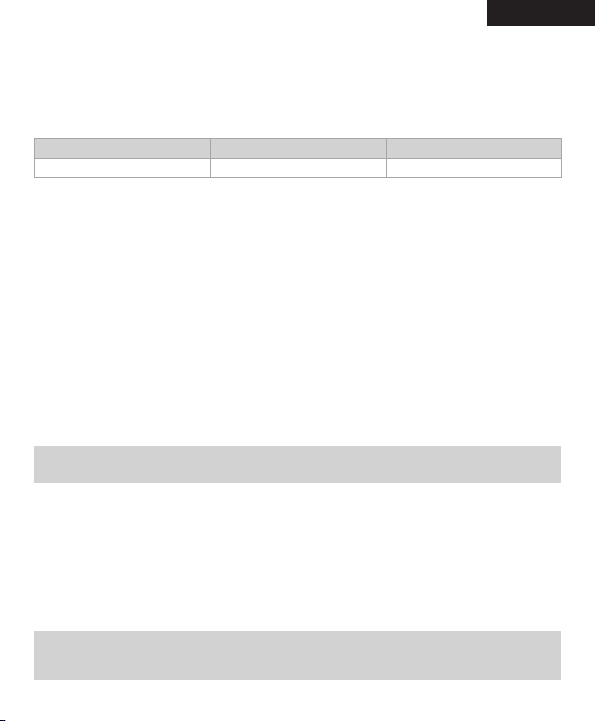
COMO USAR O HEADSET CORSAIR VIRTUOSO RGB WIRELESS SE
MODO DE CONEXÃO COM FIO
O modo de conexão com fio tem duas opções de conexão: USB e 3,5mm. Para habilitar o modo de conexão com
fio, mova o seletor de operação do modo de conexão sem fio/com fio para a posição “Com fio”. Use a conexão
USB no PC para uma reprodução de áudio da mais alta qualidade (áudio de até 24bits/96kHz). A conexão
analógica de 3,5mm permite compatibilidade com a maioria dos dispositivos móveis. Este modo também é
usado para desligar o headset quando não estiver carregando ou conectando sem fio.
MODO DE CONEXÃO SEM FIO
PC
Para habilitar o modo de conexão sem fio, mova o seletor de operação do modo de conexão sem fio/com fio para
a posição “Sem fio”. Conecte o transmissor USB sem fio em qualquer porta USB (tipo A) do seu computador.
O headset foi projetado para operar em um intervalo de até 18,2m (60pés) de distância do transmissor, mas
os outros dispositivos sem fio, equipamentos eletrônicos e obstruções, como as paredes, podem afetar o
desempenho. Quando o headset estiver configurado neste modo e não for usado, ele irá automaticamente para o
modo de suspensão depois de 10minutos para conservar a vida da bateria. Ele sairá automaticamente do modo
de suspensão ao ser pego novamente.
IMPORTANTE: Quando usar pela primeira vez o transmissor do headset CORSAIR VIRTUOSO RGB
WIRELESS SE em um PC, o sistema operacional instalará automaticamente o driver do
dispositivo. Depois que o driver do dispositivo carregar, recomendamos que reinicie o PC
antes de usá-lo.
iCUE
Acesse corsair.com/support/downloads para baixar o software CORSAIR Utility Engine
(“iCUE”). O software iCUE permitirá usar todo o conjunto de recursos do seu headset.
Observação: se o headset for usado sem o software, alguns recursos serão desabilitados.
> Instale o software iCUE em um PC com Windows7, Windows8.1, Windows10
ou posterior.
> Após concluir a instalação, reinicie o PC e inicie o iCUE.
O software iCUE pode ser usado para:
> Escolher suas preferências de cor da iluminação LED RGB.
> Selecionar e personalizar as configurações do equalizador de áudio (EQ).
> Ajustar volume de entrada do microfone e som de retorno do microfone.
> Ligar ou desligar o som surround7.1.
A documentação integrada do software explica como usar os recursos do headset mais detalhadamente.
MODO DE CONEXÃO SEM FIO (PlayStation4/PlayStation4PRO)
Com o seletor de operação do modo de conexão sem fio/com fio configurado na posição “Sem fio” (ÍCONE),
conecte o transmissor USB sem fio em qualquer porta USB do console do PlayStation4 ou PlayStation4PRO.
Use a interface de usuário do PlayStation para ajustar o equilíbrio do volume do jogo e do chat:
Configurações > Dispositivos > Dispositivos de áudio. Observação: o som surround7.1 não é suportado nos
consoles do PlayStation.
O headset CORSAIR VIRTUOSO RGB WIRELESS SE deve estar totalmente carregado antes do primeiro uso.
> Conecte o cabo de recarga USB em qualquer porta USB (tipo A) funcionando no seu PC e a extremidade
oposta à porta de alimentação USB (tipo C) do headset.
A bateria do headset CORSAIR VIRTUOSO RGB WIRELESS SE não tem “efeito memória”, por isso não há
necessidade de descarregá-la totalmente antes de recarregá-la. Lembre-se de que o cabo de recarga USB
precisa de uma porta de alta potência (USB2.0 ou superior).
INDICAÇÕES DO LED DE STATUS DA BATERIA (NO HEADSET)
O LED piscará ao ser carregado e ficará aceso em verde quando a carga estiver completa. Quando não estiver
sendo carregado, o LED ficará intermitente com base nos níveis de energia mostrados acima.
INDICAÇÕES DO LED DE STATUS DA CONEXÃO SEM FIO
(NO TRANSMISSOR USB SEM FIO)
> Quando o transmissor está conectado ao headset e funcionando normalmente, o LED ficará aceso em branco.
> Se o transmissor não puder se conectar ao headset, o LED ficará intermitente em vermelho rapidamente.
> Se o headset estiver ligado e o transmissor estiver ligado à alimentação e o LED continuar intermitente em
vermelho, use o software iCUE para emparelhar novamente o transmissor ao headset.
Acesse corsair.com/support/downloads para baixar a versão mais recente do software
CORSAIR Utility Engine (“iCUE”).
CONTROLE DO MICROFONE
> Pressionamento rápido de tecla (0.1–1segundos) no botão Silenciar do microfone ativa (o LED de status do
microfone ficará VERMELHO) e desativa o silenciador.
> Pressionamento longo de tecla (2–8segundos) no botão Silenciar do microfone ativa e desativa
o som de retorno.
OBSERVAÇÃO: o software iCUE também pode ser usado para controlar estes recursos.
PARA UM DESEMPENHO SEM FIO ÓTIMO
> Coloque o adaptador sem fio em uma área aberta e desobstruída.
> Certifique-se de que a bateria esteja totalmente carregada antes do primeiro uso.
> Não deixe a bateria totalmente descarregada durante muito tempo. A duração da bateria é aumentada
mantendo-a parcialmente carregada.
> Se os efeitos de iluminação RGB não forem importantes para você, é possível desativá-los através do iCUE
para estender a duração da bateria.
> Mantenha o headset em temperatura ambiente (20–30°C ou 68–86°F).
OBSERVAÇÃO: o uso prolongado do headset com volumes altos pode prejudicar sua audição. Faça pausas
entre as sessões e sempre coloque o volume no mínimo para depois aumentá-lo.
BAIXO MÉDIO ALTO
VERMELHO LARANJA VERDE
1615
PORTUGUÊS
Loading ...